Windows10系统之家 - 安全纯净无插件系统之家win10专业版下载安装
时间:2020-03-07 13:35:34 来源:Windows10之家 作者:huahua
显卡是每个计算机非常重要的一项功能,显卡通过做一系列的数学运算计算屏幕上每个像素点的颜色显示,那么win10双显卡如何将独立显卡设置为默认显卡呢?但是很少有人知道如何去设置显卡,今天小编教大家进入控制面板去设置显卡,具体教程下面一起来看看吧。
win10双显卡如何将独立显卡设置为默认显卡
1、桌面点击右键,选择Nivida控制面板
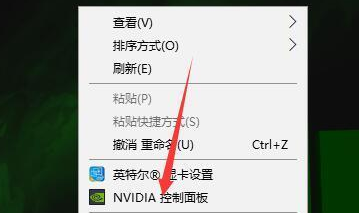
2、点击“管理3D设置
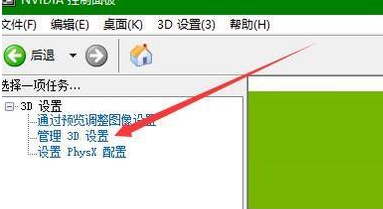
3、点击此处选择默认显卡
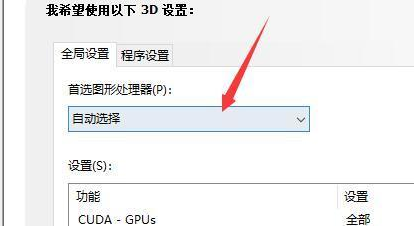
4、选择“高性能NVIDIA处理器(独立显卡)
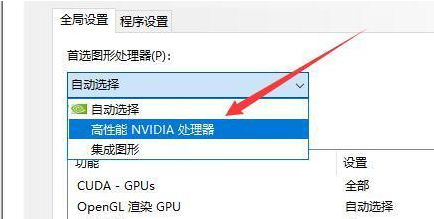
5、如何点击应用即可
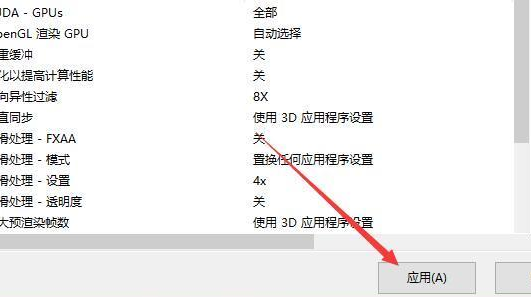
相关文章
热门教程
热门系统下载
热门资讯





























